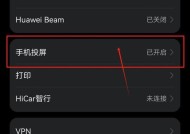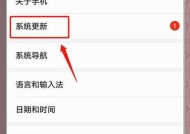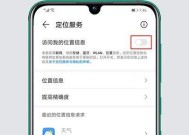华为手机荧幕如何拍摄照片?荧幕拍照的操作步骤是什么?
- 网络技术
- 2025-03-29
- 45
- 更新:2025-03-26 22:53:22
随着华为手机的不断优化及其用户界面EMUI的不断完善,许多隐藏功能逐渐被广大用户发现并使用。荧幕拍照功能就是一项格外实用且有趣的功能。这项功能允许用户将手机荧幕上的任何画面轻松转换成一张高清晰度的照片。对于想要记录游戏高光时刻、教学视频中的知识点或是社交软件上的重要信息的用户来说,荧幕拍照功能无疑是一个非常实用的工具。如何在华为手机上进行荧幕拍照呢?本文将进行详细的步骤演示,并附带一些使用技巧和常见问题解答。
荧幕拍照功能介绍
荧幕拍照,又称为屏幕截图或屏幕捕获,是华为手机中一个默认启用的便捷功能。它允许用户在不中断当前操作的前提下,快速地捕捉手机荧幕上的画面,并保存为图片文件。该功能不仅可以用于截取静态图片,还支持录制视频片段,可以说是图文讲解、教学记录、游戏直播等场景下的理想选择。下面,让我们一起探索如何在华为手机上使用这项功能。

如何启用华为手机荧幕拍照功能
在华为手机上,荧幕拍照功能通常默认已经打开。若因某些原因被关闭,用户可以轻松地在设置中重新启用它。
1.打开手机的“设置”应用。
2.向下滑动寻找“辅助功能”,点击进入。
3.选择“快捷启动及手势”,然后选择“截屏方式”。
4.在此页面中,用户可以选择自己喜欢的截屏方式,包括传统的通知栏截屏按钮、音量下+电源键组合截图,或是使用指关节敲击屏幕的截屏方式。
一旦完成设置,就可以随时利用选择的方式触发荧幕拍照功能。

华为手机荧幕拍照的具体操作步骤
步骤一:准备荧幕内容
在开始截图之前,确保您想要捕捉的画面已经显示在华为手机的屏幕上。如果您要截取正在玩的游戏画面,确保游戏已经打开并处于您希望记录的状态。
步骤二:触发荧幕拍照功能
按照您在“启动截屏方式”中设置的触发方式来执行截图。如果您选择音量键+电源键的组合,就同时按下这两个键以截取当前屏幕。
步骤三:编辑和保存荧幕照片
截图完成后,屏幕左下角会弹出一个截图预览界面,允许用户对截图进行简单编辑(如涂鸦、裁剪等),或选择“保存”来将截图保存至相册。
步骤四:查看和分享荧幕照片
保存截图后,您可以在手机的相册应用中查看截图。华为手机还提供了便捷的分享功能,用户可以通过短信、电子邮件、社交媒体等多种方式分享荧幕照片。

常见问题及解答
问:华为手机如何进行长截图?
答:长截图功能可以在进行荧幕拍照后,在预览界面选择“长截屏”按钮,然后滑动屏幕,选择要截取的区域,完成后保存即可。
问:荧幕拍照后如何快速分享?
答:截屏完成后,可以点击预览界面上的分享按钮,选择需要分享的应用或方式,然后按照提示操作即可。
问:为何无法进行荧幕拍照?
答:若您发现无法进行荧幕拍照,可能是因为该功能未被启用,或当前应用不支持截屏。请检查是否按照上述步骤正确设置了截屏方式,并确认截屏权限是否被允许。
问:如何保存截图时的声音?
答:华为手机的荧幕拍照默认情况下不支持截屏时的声音。但如果需要录制游戏或应用内的声音,您可以在游戏中使用游戏模式中的“游戏截屏”功能,或在“设置”中启用“录屏”功能,这样可以在录制视频时同时捕捉声音。
使用技巧和心得分享
1.使用指关节截屏:如果您设置了指关节截屏方式,可以通过敲击屏幕两次快速截屏,非常适合需要频繁截图的场合。
2.利用长截图制作教程:长截图功能非常适合制作图文教程或流程图,您可以边滚动屏幕边截取需要的长图。
3.智能识别截图华为手机在某些情况下可以智能识别截图内容,例如识别电话号码或网址,您可以直接在截图预览中点击识别结果进行操作。
4.游戏模式优化:在游戏模式下使用屏幕录制功能,不仅可以录制游戏过程,还能捕捉游戏声音,非常适合高玩分享游戏心得。
荧幕拍照功能对于需要记录手机屏幕内容的用户而言,是一项非常实用且高效的功能。通过上述的操作步骤和技巧分享,相信您已经可以熟练地使用华为手机的荧幕拍照功能了。如果您在操作过程中有任何疑问或遇到问题,请随时查阅华为的官方支持或向华为社区寻求帮助。祝您使用愉快,记录美好瞬间!